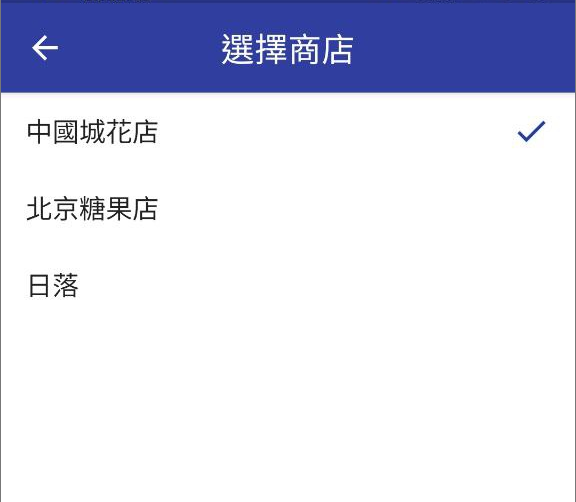Loyverse 儀表板 (Android, iOS) 可讓您即時訪問商店最有價值的數據。作為Loyverse POS應用程式的補充,它可以提供關於您的業務的關鍵實時信息,讓您立即做出重要決策。
要開始使用Loyverse儀表板,請使用您用於訪問Loyverse POS後台的相同電子郵件和密碼登人。
您現在看到的是今天的銷售摘要圖表:收據數量,淨銷售額數字和平均票證大小。該圖表還顯示了與前一天數據的比較 - 這樣您就可以快速評估這兩個時期。
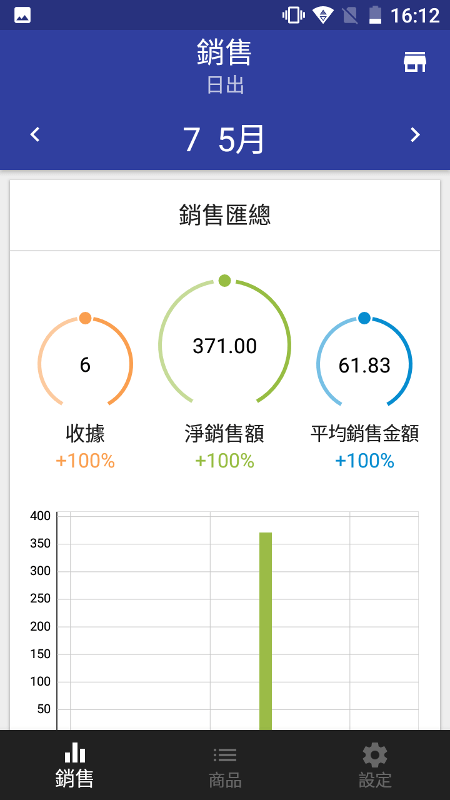
有關詳細信息,請點擊圖表查看銷售明細。
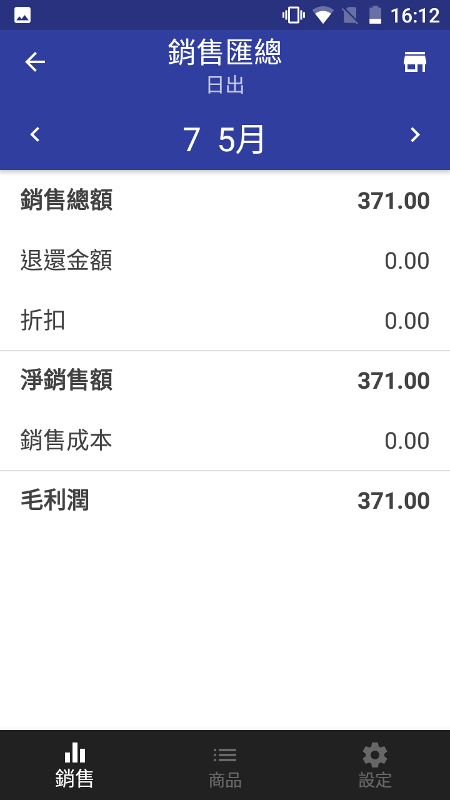
要返回到圖表,請點擊底部選單中的後退箭頭或銷售圖標。
您可以通過點擊日期左右兩側的箭頭來及時來回導航。
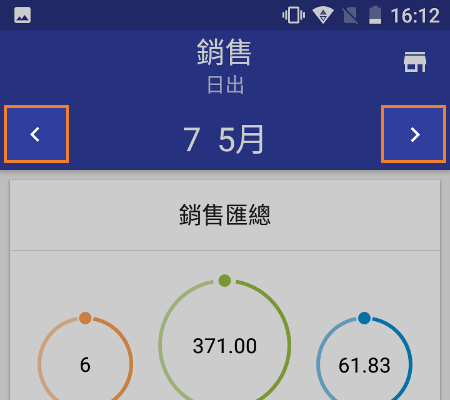
如果您想分析更長的時間段,請點按日期並選擇本週,月,甚至整年。
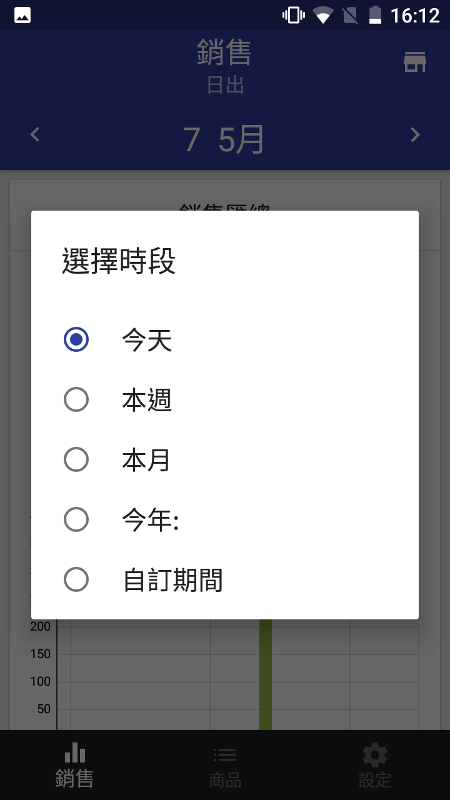
如果要設置自定時間段,請使用日曆並點按開始日期和結束日期。
根據所選的時間段,銷售條形圖將顯示按小時,天或月分類的數據。
如果您想分析每天某個特定時段的銷售情況,請點擊「自訂時段」並關閉「整天」的開關。
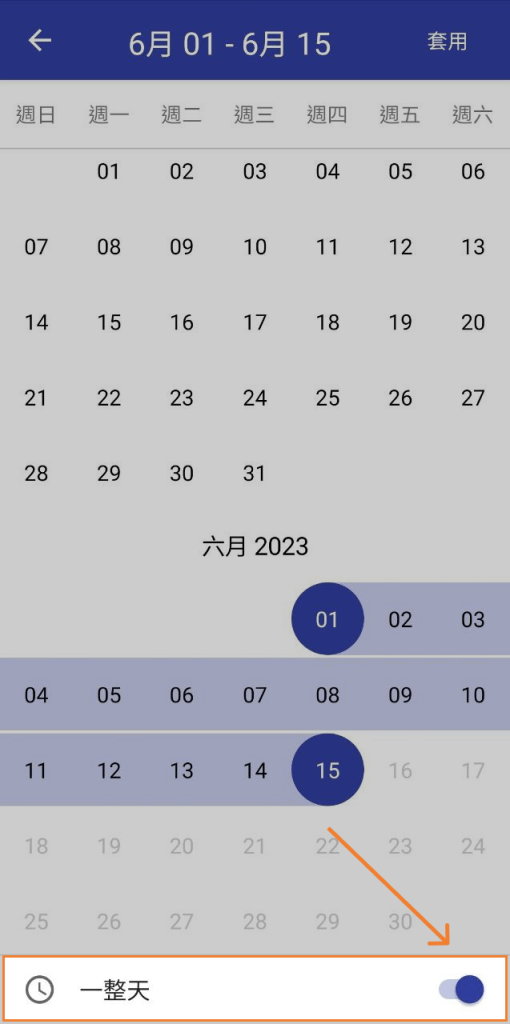
接下來,設定您所需日期的起訖時間。
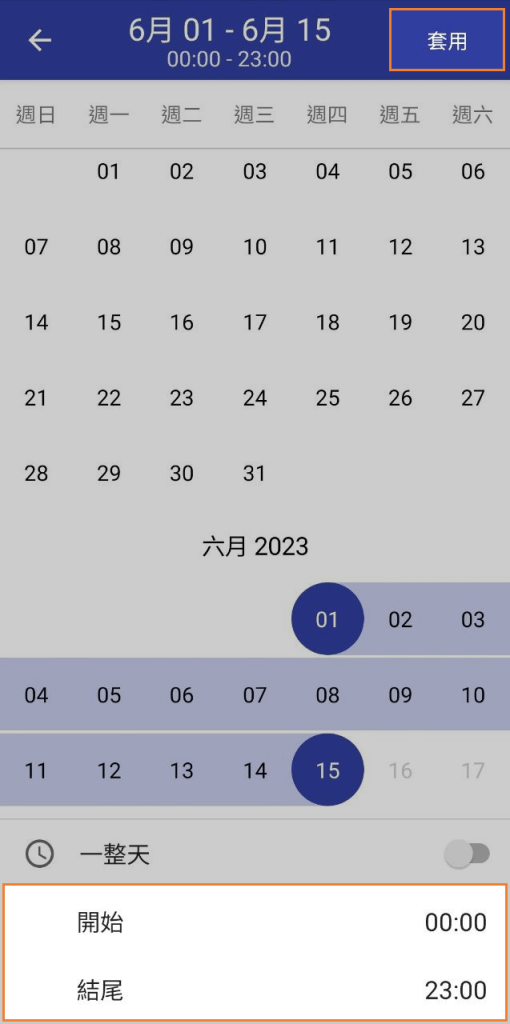
點擊「應用」按鈕。
調整條形圖以更改其比例或點擊它以查看所選條形的確切值。
向下滑,以按項目,類別和員工查看銷售額。
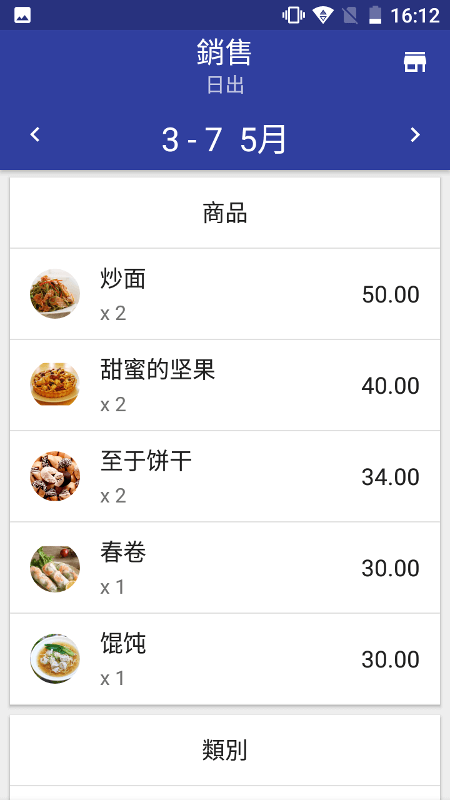
同樣,如果您需要更多詳細信息,請點按相應的螢幕以向下查看並點按後退箭頭以返回主螢幕。在每個詳細視圖中,通過點擊排序箭頭對列表進行排序可能很方便。
庫存提醒
要繼續銷售,您必須確保您的商店有足夠的庫存。要檢查庫存狀態,請切換到“項目”選項卡。
在這裡,您可以看到當前庫存,庫存不足(黃色)或缺貨(紅色)。
商品旁邊的「-」符號表示在後臺管理系統中該商品的「庫存追蹤」選項已關閉。
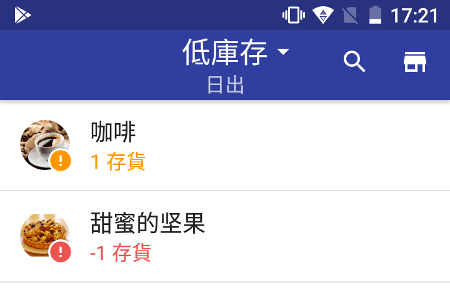
要優化圖片,您可以使用篩選器僅查看低庫存或缺貨商品。
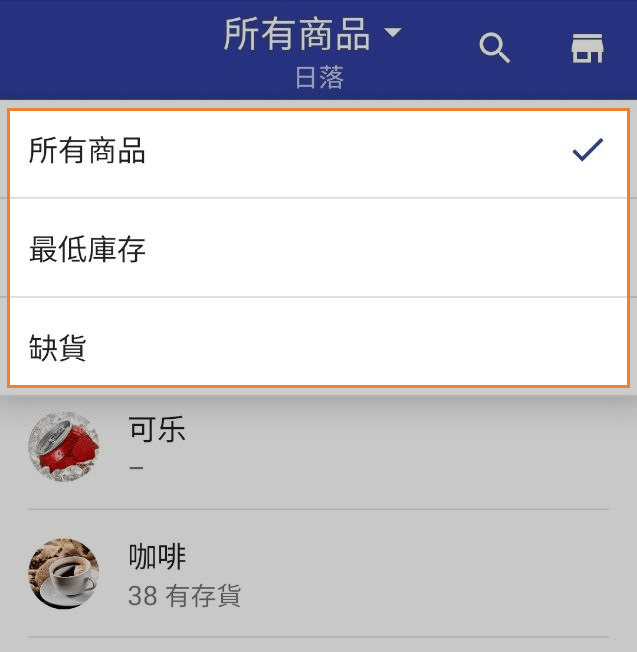
每當進行銷售,並且庫存耗盡時,您將收到推送通知。
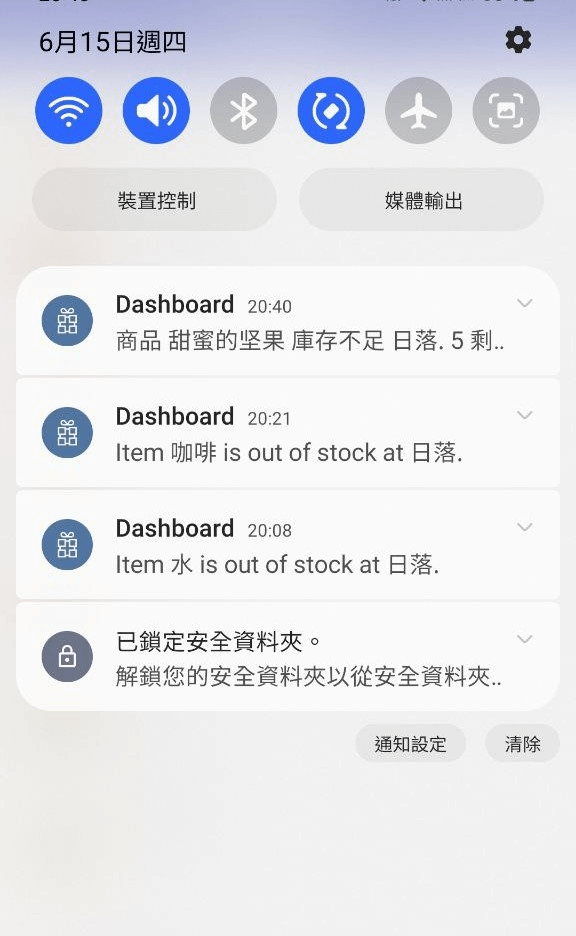
每當進行銷售,並且庫存耗盡時,您將收到推送通知。
如果您不想接收即時庫存提醒,請在“設定”選項卡中關閉此功能。
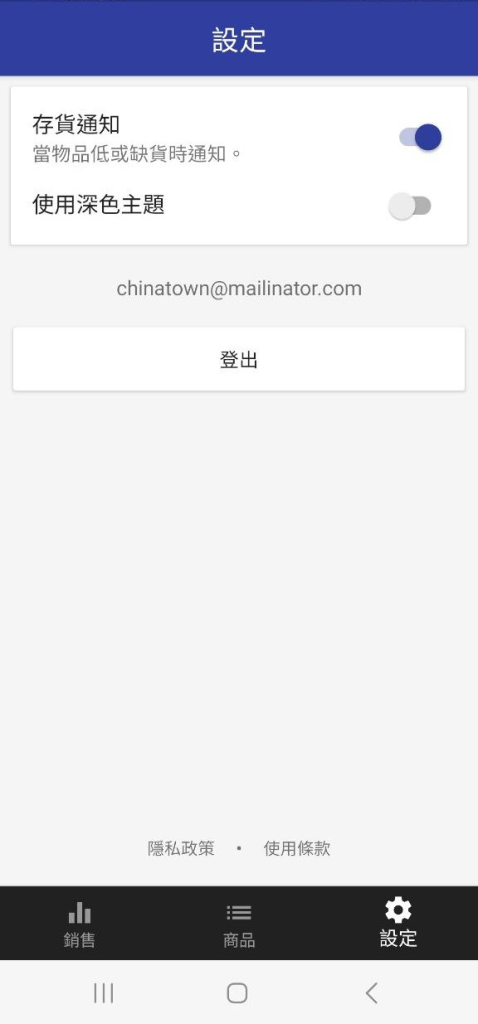
為了使用深色主題,請打開「使用深色主題」的開關。
如果您有多間商店,您會在主畫面的頂部看到目前商店的名稱。
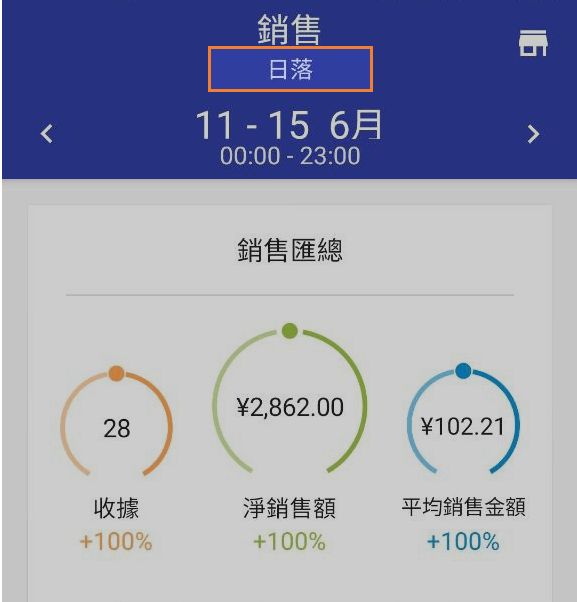
欲查看來自其他商店的資訊,請點擊螢幕右上方的「商店」圖示。
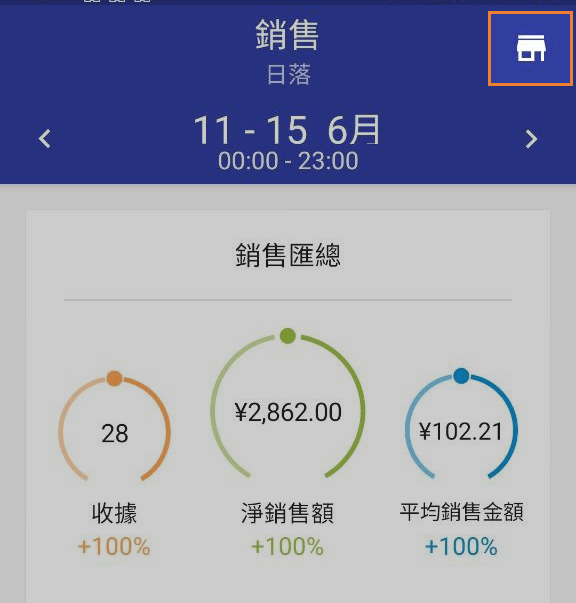
您將會看到所有商店的清單,您可以從中選擇所需的商店。